

Der ANIMATOR-Bereich wurde komplett neu gestaltet, um seine Nutzung zu optimieren.
🔆 Neues Design, neue Funktionen, neues Layout, alles wird getan, um das Tool praktischer, intuitiver und angenehmer zu machen. Darüber hinaus ermöglicht das „FULL-RESPONSIVE“-Display eine optimale Nutzung auf allen Arten von Geräten(Handys, Tablets, PCs usw.).
⚠️WICHTIG :Eine Aktivität besteht aus einer oder mehreren Sitzungen. Jede Sitzung ist unabhängig. Jede Sitzung ist mindestens 1 Altersgruppe zugeordnet(= VEREIN)
ℹ️QUOTE= Anzahl der Plätze für die Aktivitätssitzung
ℹ️SitzungsSTATUS : hier sind die 3 möglichen Status für eine Sitzung:
•Bestätigt (= Standardstatus)=> Die Sitzung ist für Kunden sichtbar, sie können sich registrieren
•Abgeschlossen => Die Sitzung ist für Kunden nicht sichtbar, sie können sich nicht dafür registrieren
•Abgesagt => die Sitzung ist für Kunden sichtbar und als "storniert" gekennzeichnet, sie können sich nicht registrieren
1. ANMELDEN
1. Suchen Sie im Administratorbereich auf der Seite „Konfiguration“ auf der Registerkarte „Benutzerkonten“ nach den Anmeldedaten des Animatorbereichs


2. Melden Sie sich auf der Anmeldeseite an: https://pro.anim-live.fr/login


Vereinsaktivitäten ansehen(Altersgruppe)deiner Wahl
Sehen Sie sich die Aktivität Ihrer Wahl an
Vorherigen/nächsten Tag anzeigen
Zeigen Sie den Tag Ihrer Wahl an
Finden Sie eine Aktivität oder eine Gruppe(Verein)
Die heutige Statistik(der angezeigten Sitzungen)
Laufende Sitzungen sind gelb hervorgehoben
Ändern Sie die Quote oder den Status der Sitzung, indem Sie auf das Kästchen „Anzahl der Registranten“ klicken.
Zeigen Sie die Liste der registrierten Teilnehmer in c anLecken auf einer Sitzung
Diese Seite zeigt die Liste der Aktivitäten/Tag. Finden Sie alle Statistiken pro Tag und pro Sitzung: Anmeldungen, Anwesenheit, Abwesenheiten... Auf dieser Seite können Sie die Quote (Anzahl der Plätze) von une ändern.Sitzung. Sie können auch den Status einer Sitzung ändern: „Bestätigt“ – „Geschlossen“ – „Abgebrochen“; damit können Sie eine Sitzung vorübergehend oder dauerhaft „ausblenden“, sodass Ihre Kunden sie nicht mehr sehen und sich nicht mehr dafür anmelden können(siehe Kapitel 4:QUOTA & Status der Sitzungen).
2. Seite mit täglichen Aktivitäten
3. Seite „Teilnehmerliste“.
Diese Seite zeigt die Liste der registrierten und/oder anwesenden Teilnehmer für die gewählte Sitzung an. Jede Sitzung ist einer Altersgruppe zugeordnet(VEREIN) => Teilnehmer, deren Alter nicht in dieser Altersgruppe enthalten ist, können sich nicht für die Sitzung anmelden.
Auf dieser Seite können Sie alle wichtigen Informationen zu jedem Teilnehmer einsehen und außerdem:
• Geben Sie an, dass ein Teilnehmer bei der Aktivität anwesend ist
• Geben Sie an, dass ein Teilnehmer die Aktivität verlassen hat
• Suche nach einem Teilnehmer
• Registrieren Sie einen Teilnehmer
• Geben Sie eine erhaltene Zahlung an
• Telefon
• Eine E-Mail senden
• PUSH-Benachrichtigung senden
• Bearbeiten Sie die Beschreibung der Aktivität
• Ändern Sie die Quote und den Status der Sitzung
1. Anzeige "breit" (Computer, Tablet usw.)

Vorherige/nächste Sitzung dieser Aktivität anzeigen
Zurück zur Seite "Heutige Aktivitäten".
Kontingent- oder Sitzungsstatus ändern
Sitzungsstatistik
Finden Sie einen Teilnehmer oder eine Familie
Greifen Sie auf das MENÜ zu: Senden Sie eine Benachrichtigung - Bearbeiten Sie die "Aktivitätsbeschreibung"
Geben Sie einen "anwesenden" Teilnehmer an
Zeigen Sie einen "gegangenen" Teilnehmer an
Nach Beendigung der Aktivität werden angemeldete und abwesende Teilnehmer automatisch als „ABWESEND“ gekennzeichnet
Einen Teilnehmer in der Sitzung registrieren/abmelden
Geben Sie den Erhalt oder die Stornierung einer Zahlung an
Zeigen Sie Teilnehmer- und Familieninformationen an
2. Anzeige „reduziert“ (Smartphone)
Das linke Menü und die Registrierungs- und Zahlungsschaltflächen sind ausgeblendet. Um einen Teilnehmer anzumelden/abzumelden oder eine Zahlung anzugeben, klicken Sie auf den Teilnehmer, um seine Informationen anzuzeigen.


⚠️ Ein Teilnehmer erscheint nicht? Finde es mit la Funktion "Forschung".Erscheint er nicht in der Suche, liegt es daran, dass das heutige Datum nicht in seinen Aufenthaltsdaten enthalten ist => der Kunde kann seine Aufenthaltsdaten ändern aus sein persönliches Konto.
i️ Du kannst einen Teilnehmer, der nicht das erforderliche Alter hat, dank der „Suchen“-Funktion registrieren oder „präsentieren“. Andererseits kann sich derselbe Teilnehmer nicht von seinem persönlichen Konto aus registrieren. In einer zukünftigen Entwicklung wird es Ihnen bald möglich sein, einen Teilnehmer zu „entsperren“, damit er sich trotz fehlendem Alter selbst registrieren kann.
😉TRICK: Begrüßung einer Familie oder eines Geschwisterkindes => klicken Sie auf einen Teilnehmer der betreffenden Familie (jeder von ihnen)und alle Familienmitglieder werden dann in der Teilnehmerakte angezeigt. Sie können sie mit einem Klick als "anwesend" anzeigen!
Sehr praktisch für Patchworkfamilien, deren Teilnehmer nicht denselben NACHNAMEN haben.
4. QUOTE & Sitzungsstatus
Jede Sitzung einer Aktivität ist unabhängig und kann daher von unterschiedlichen Einstellungen profitieren.
1. Sitzungseinstellungen anzeigen
Sie können das Kontingent und/oder den Status ändern, indem Sie auf der Aktivitätsseite und der Teilnehmerliste einer Sitzung sowie im Menü der Teilnehmerliste auf das grüne Feld "Anzahl der Registranten" klicken.
Page "Activités du jour" _cc781905-5cde-3194-bb3b- 136bad5cf58d_ _cc781905-5cde- 3194-bb3b-136bad5cf58d_ _cc781905-5cde-3194 -bb3b-136bad5cf58d_ _cc781905-5cde-3194 -bb3b-136bad5cf58d_ _cc781905 -5cde-3194-bb3b-136bad5cf58d_ Page "Liste des participants"


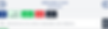


2. Ändern Sie die QUOTA und/oder den STATUS einer Sitzung

QUOTA aktivieren/deaktivieren.Damit das QUOTA „unbegrenzt“ ist: Deaktivieren Sie dieses Kontrollkästchen
Geben Sie das gewünschte QUOTA für die gewählte Sitzung an.Die anderen Sitzungen der Aktivität sind nicht betroffen.
SitzungsSTATUS ändern :
•Bestätigt (= Standardstatus)=> Die Sitzung ist für Kunden sichtbar, sie können sich registrieren
•Abgeschlossen => Die Sitzung ist für Kunden nicht sichtbar, sie können sich nicht dafür registrieren
•Abgesagt => die Sitzung ist für Kunden sichtbar und als "storniert" gekennzeichnet, sie können sich nicht registrieren
i️ Wenn es Registrierte für die Sitzungen gibt, die Sie schließen oder absagen, werden sie behalten. Sie können eine Sitzung vorübergehend schließen oder abbrechen und "wieder öffnen".(= Bestätigen)wann immer du willst.
